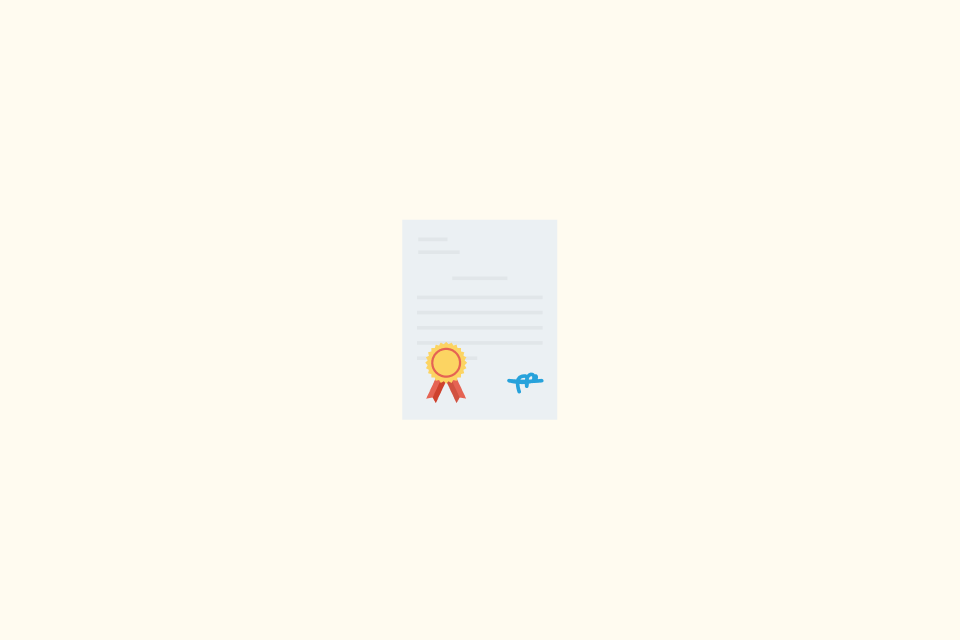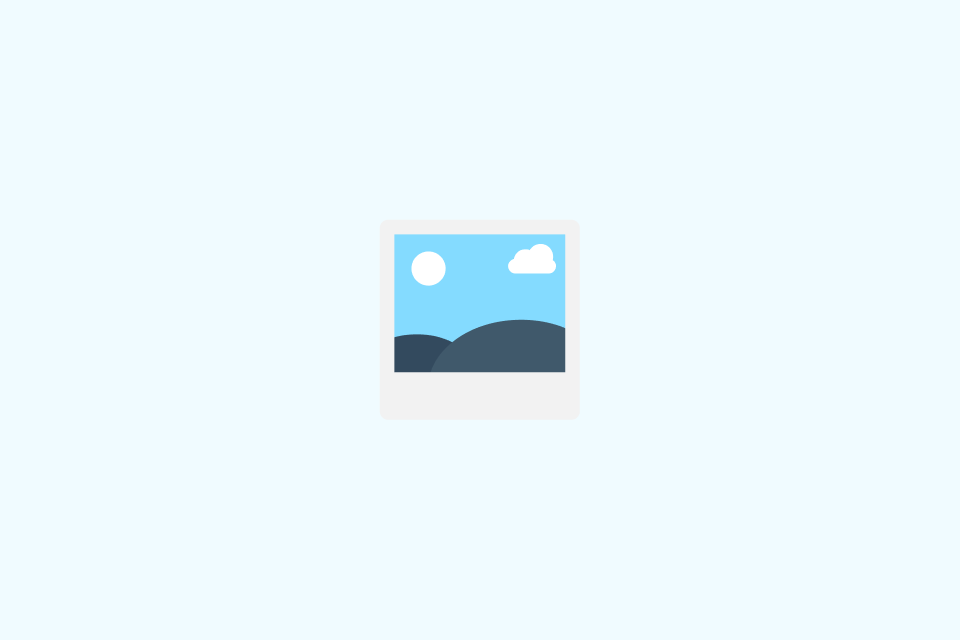چگونه اکسل آنلاین را ترجمه کنیم
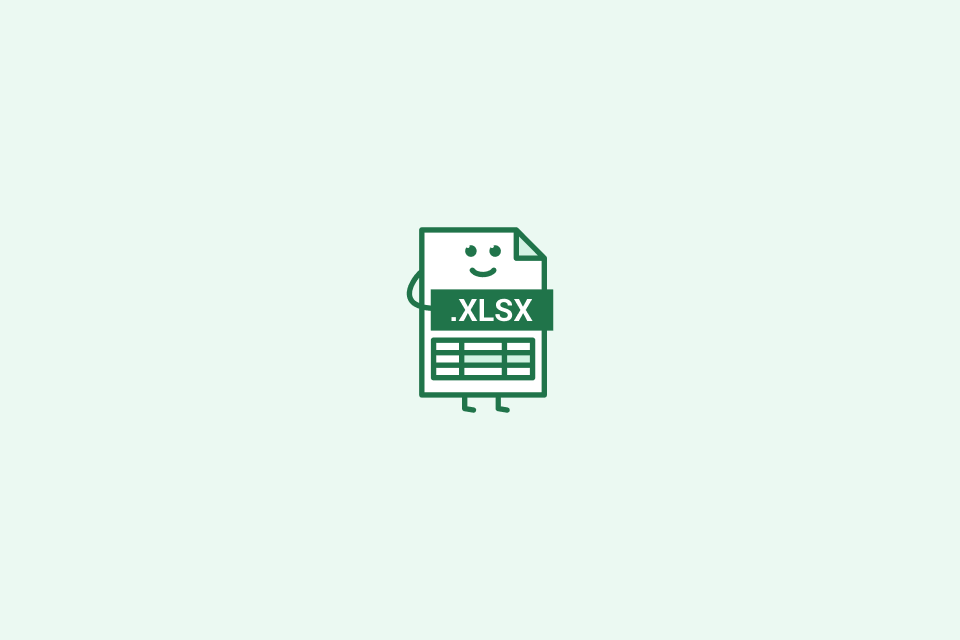
TABLE OF CONTENTS
ترجمه فایلهای Excel مشکل است: شما میخواهید متن ترجمه شود، اما نباید فرمولها، اعداد، تاریخها یا طرحبندی را خراب کنید. این راهنما دو روش آنلاین قابل اعتماد را نشان میدهد - ترجمه مستقیم سند (زمانی که ابزار شما از .xlsx پشتیبانی میکند) و یک خط لوله CSV ایمن - به علاوه بررسیهای سریع QA برای اطمینان از اینکه همه چیز همچنان کار میکند.
قبل از شروع (2 دقیقه)
- یک نسخه پشتیبان از کاربرگ خود تهیه کنید؛ هرگونه PII (اطلاعات شناسایی شخصی) را حذف کنید.
- محتوای محافظتشده را شناسایی کنید که نباید تغییر کند: فرمولها، شناسه/کلیدها، اعداد، تاریخها، ارز و ساختار برگه.
- یک ستون کلید پایدار اضافه کنید (مثلاً
row_id) برای جستجوها اگر بعداً ترجمهها را دوباره وارد میکنید. - به عنوان
.xlsxذخیره کنید (از.xlsقدیمی اجتناب کنید) و اگر لازم است برگهها را از حالت محافظت خارج کنید. - سلولهای فرمول خود را مستند کنید تا بتوانید آنها را پس از ترجمه بررسی کنید.
انتخاب روش شما
| سناریو | روش توصیهشده | چرا |
|---|---|---|
| جداول ساده با چند فرمول | روش A (مستقیم) | سریعترین؛ فرآیند یک مرحلهای |
| کاربرگهای پیچیده با فرمولهای زیاد | روش B (خط لوله CSV) | ایزوله کامل؛ بدون ریسک فرمول |
| مطمئن نیستید که ابزار از فرمولها محافظت میکند | روش B (خط لوله CSV) | گزینه ایمن بازگشت |
| جریان کاری ترجمه چند نفره | روش B (خط لوله CSV) | فایلهای CSV قابل کنترل نسخه |
| بیش از 100 برگه یا مقیاس سازمانی | روش B + اتوماسیون | به بخش “نکات پیشرفته” مراجعه کنید |
روش A — ترجمه مستقیم .xlsx (سریعترین)
از OpenL Excel Translator، DeepL API، Google Cloud Translation، یا یک مترجم سند آنلاین دیگر که بهطور خاص از فایلهای Excel پشتیبانی میکند، استفاده کنید.
مراحل:
-
ابزار مترجم خود را باز کنید
مثالها: https://doc.openl.io/translate/xlsx (OpenL) یا سرویس معادل با قابلیت .xlsx. -
زبانهای مبدا و مقصد را انتخاب کنید
کدهای زبان را دوباره بررسی کنید تا از عدم تطابق جلوگیری کنید. -
فایل
.xlsxخود را آپلود کنید
اطمینان حاصل کنید که اندازه فایل در محدوده ابزار است (0 MB). -
دانلود کاربرگ ترجمه شده
با یک نامگذاری واضح ذخیره کنید (مثلاً،Report_FR.xlsx).
بررسی سریع پس از دانلود:
- فرمولها بدون تغییر: دکمه
Ctrl+~(ویندوز) یا⌘+`(مک) را فشار دهید تا فرمولها نمایش داده شوند. بررسی کنید که:- نامهای عملکرد به انگلیسی باقی بمانند (مثلاً،
SUM، نهSUMME) - ارجاعات سلولی دست نخورده باشند (مثلاً،
A1:A10) - تعداد فرمولها با نسخه اصلی مطابقت داشته باشد
- نامهای عملکرد به انگلیسی باقی بمانند (مثلاً،
- اعداد/تاریخها دست نخورده: تأیید کنید که:
- مجموعها هنوز به درستی محاسبه میشوند
- جداول محوری بدون خطا تازهسازی میشوند
- هیچ عددی به متن تبدیل نشده است (بررسی کنید که آیا آپاستروف پیشرو وجود دارد)
- ساختار حفظ شده: صفحات مخفی، نظرات، اعتبارسنجی دادهها و قالببندی شرطی همانند قبل کار میکنند.
اگر فرمولها خراب شوند چه باید کرد؟
- بلافاصله به نسخه پشتیبان خود برگردید
- از “مقایسه صفحات گسترده” Excel (افزونه Inquire) برای شناسایی تغییرات استفاده کنید
- مسیر ممیزی فرمول را بررسی کنید:
Formulas → Trace Precedents/Dependents
روش B — خط لوله CSV ایمن (فرمولها را بهطور طراحی حفظ میکند)
این روش فقط مقادیر متنی را ترجمه میکند و آنها را کاملاً از فرمولها و فیلدهای محاسبه شده جدا نگه میدارد.
مرحله 1: آمادهسازی جدول ترجمه
در یک نسخه از کاربرگ خود:
a) یک صفحه جدید به نام ToTranslate ایجاد کنید
b) ستونها را تنظیم کنید:
row_id— کلید منحصر به فرد پایدار (1، 2، 3…)sheet_name— مرجع صفحه منبع (اختیاری اما مفید)cell_ref— آدرس سلول مانند “A5” (اختیاری)source_text— متنی که باید ترجمه شودcontext— یادداشت مختصر مانند “برچسب دکمه” یا “عنوان گزارش” (اختیاری)
c) فقط سلولهای متنی خالص را استخراج کنید (بدون فرمول، بدون اعداد)
- از فرمولی مانند:
=IF(ISTEXT(Sheet1!A1), Sheet1!A1, "")استفاده کنید - یا سلولهای فقط متنی را به صورت دستی کپی-پیست کنید
- مهم: سلولهای فرمول، اعداد، تاریخها و شناسهها را کنار بگذارید
مثال جدول ترجمه:
| row_id | sheet_name | cell_ref | source_text | context |
|---|---|---|---|---|
| 1 | Sales | A1 | گزارش ماهانه | Header |
| 2 | Sales | B3 | نام محصول | Column label |
| 3 | Sales | C3 | درآمد | Column label |
مرحله 2: صادر کردن و ترجمه
a) صادر کردن ToTranslate به صورت CSV (UTF-8)
- File → Save As → CSV UTF-8 (Comma delimited)
- رمزگذاری را در Notepad/TextEdit بررسی کنید (باید کاراکترهای غیر لاتین را به درستی نمایش دهد)
b) ترجمه CSV
- به OpenL، DeepL، یا مترجم دستهای مورد نظر خود آپلود کنید
- فقط ستون
source_textرا ترجمه کنید - نتیجه را با ستون جدید
target_textدانلود کنید
c) بررسی یکپارچگی CSV
- تعداد ردیفها بدون تغییر
- ستون
row_idدست نخورده - بدون mojibake (کاراکترهای خراب)
مرحله 3: وارد کردن مجدد و نقشهبرداری ترجمهها
a) وارد کردن CSV ترجمه شده به Excel
- Data → From Text/CSV (Power Query توصیه میشود)
- در یک شیت جدید با نام
Translationsبارگذاری کنید
b) افزودن فرمول جستجو در شیتهای اصلی
- در یک ستون کمکی در کنار هر سلول منبع، اضافه کنید:
=XLOOKUP([@row_id], Translations[row_id], Translations[target_text], "")یا از VLOOKUP/INDEX-MATCH استفاده کنید اگر XLOOKUP در دسترس نیست:
=IFERROR(VLOOKUP(A2, Translations!$A:$E, 5, FALSE), "")c) جایگزینی متن اصلی با ترجمهها
- ستون کمکی با نتایج جستجو را انتخاب کنید
- Copy → سلولهای هدف را انتخاب کنید → Paste Special → فقط مقادیر
- مهم: فقط بر روی سلولهای متنی جایگذاری کنید، هرگز بر روی فرمولها یا اعداد
d) پاکسازی
- ستونهای کمکی را حذف کنید
- شیتهای
ToTranslateوTranslationsرا حذف کنید اگر دیگر نیازی نیست
مرحله 4: بررسی کنید که همه چیز هنوز کار میکند
F9را فشار دهید تا تمام فرمولها دوباره محاسبه شوند- بررسی کنید که مجموعها، میانگینها و شمارشها با اصل مطابقت دارند
- جداول محوری را تازهسازی کنید (
Alt + F5) و دادهها را بررسی کنید - منوهای کشویی اعتبارسنجی دادهها را تست کنید
- تأیید کنید که فرمتبندی شرطی به درستی فعال میشود
جداول اسکن شده یا تصاویر شیتها (ابتدا OCR)
اگر “فایل Excel” شما در واقع یک تصویر یا اسکن PDF است:
-
اجرای OCR برای استخراج دادههای جدول
- از ابزارهایی مانند Adobe Acrobat، Microsoft OneNote یا خدمات آنلاین OCR استفاده کنید
- به صورت
.xlsxیا.csvبا حفظ ساختار جدول صادر کنید
-
سپس روش A یا B بالا را اعمال کنید
- دقت OCR را قبل از ترجمه بررسی کنید
- هر عدد یا فرمول اشتباه خوانده شده را به صورت دستی اصلاح کنید
مشکلات رایج (و راهحلها)
1. جداکنندههای اعشاری و هزارگان
مشکل: 1,234.56 به 1.234,56 تبدیل میشود یا به عنوان متن در نظر گرفته میشود
راهحل:
- فرمت منطقهای صحیح را در Excel قبل از وارد کردن ترجمهها تنظیم کنید
- از تابع
NUMBERVALUE()استفاده کنید اگر اعداد به متن تبدیل شدهاند
2. نمادهای ارز
مشکل: $1,000 به اشتباه به €1,000 تبدیل میشود
راهحل:
- از کدهای ارز ISO (
USD 1,000) در منبع برای وضوح استفاده کنید - فرمتبندی عددی را پس از ترجمه اعمال کنید، نه در متن
3. نامهای تابع در فرمولها
مشکل: SUM() به SUMME() (آلمانی) ترجمه میشود
راهحل:
- هرگز محتوای داخل سلولهای فرمول را ترجمه نکنید
- اگر اتفاق افتاد، از Find & Replace برای بازگرداندن نامهای تابع استفاده کنید
4. تاریخهای نادرست فرمت شده
مشکل: 12/25/2024 به متن “25/12/2024” با مقدار سریال اشتباه تبدیل میشود
راهحل:
- اعداد سریال زیرین را بدون تغییر نگه دارید (تاریخها در Excel اعداد هستند)
- فقط برچسبهای فرمت تاریخ را ترجمه کنید، نه خود مقادیر تاریخ
5. لیستهای غیرقابل ترجمه
هرگز ترجمه نکنید:
- SKUs محصول، شناسهها، کدها
- مسیرهای فایل (
C:\Data\file.xlsx) - URLها و آدرسهای ایمیل
- متغیرهای جایگزین (
{name},%s) - مراجع فرمول (
A1,Sheet1!B5) - محدودههای نامگذاری شده
نکات پیشرفته
پردازش دستهای چندین شیت
- رویکرد Power Query: همه شیتها را به یک جدول ترجمه اصلی ادغام کنید
- ماکرو VBA: استخراج سلولهای متنی در سراسر کتابهای کاری را خودکار کنید
- ادغام API: برای 100+ فایل، از APIهای ترجمه با نقاط انتهایی دستهای استفاده کنید
خودکارسازی با اسکریپتها
' VBA ساده برای استخراج سلولهای متنی
Sub ExtractTextCells()
Dim ws As Worksheet, cell As Range, i As Long
Set ws = Sheets.Add
ws.Name = "ToTranslate"
ws.Range("A1:C1").Value = Array("row_id", "source_text", "cell_ref")
i = 2
For Each cell In ActiveSheet.UsedRange
If IsText(cell) And Not HasFormula(cell) Then
ws.Cells(i, 1) = i - 1
ws.Cells(i, 2) = cell.Value
ws.Cells(i, 3) = cell.Address
i = i + 1
End If
Next cell
End Subکنترل نسخه برای ترجمهها
- ذخیره فایلهای CSV در Git برای همکاری تیمی
- استفاده از ابزارهای diff برای ردیابی تغییرات ترجمه
- نگهداری یک برگه واژهنامه برای اصطلاحات ثابت
چک لیست نهایی QA
قبل از تحویل کاربرگ ترجمه شده خود:
- یکپارچگی فرمول: شمارشها و ارجاعات بدون تغییر (
Ctrl+~برای تأیید) - محاسبات صحیح: کلها، نمودارها، و جداول محوری مطابق با نتایج اصلی
- بدون فساد داده: اعداد همچنان اعداد هستند (نه متن)؛ فرمت تاریخها صحیح است
- ترجمه کامل: همه برچسبهای مورد نظر ترجمه شدهاند؛ هیچ زبان منبع باقی نمانده
- سلولهای محافظت شده دست نخورده: سلولهای فرمول، ثابتها، و شناسهها بدون تغییر
- رمزگذاری صحیح: UTF-8 در سراسر؛ بدون mojibake در اسکریپتهای آسیایی/سیریلیک
- قالببندی حفظ شده: فونتها، رنگها، حاشیهها، و ترازها دست نخورده
- پیوندها فعال: پیوندهای داخلی و خارجی همچنان کار میکنند
- ماکروها سازگار: کد VBA اجرا میشود اگر قابل اجرا باشد (اگرچه متن در کد ممکن است نیاز به ترجمه داشته باشد)
مرجع سریع عیبیابی
| مشکل | علت احتمالی | راهحل |
|---|---|---|
| فرمولها به صورت متن نمایش داده میشوند | ترجمه تصادفی | بازگرداندن از نسخه پشتیبان؛ استفاده از روش B |
| قالببندی اشتباه اعداد | عدم تطابق محلی | اعمال مجدد قالببندی عددی منطقهای |
| جدول محوری خراب میشود | دادههای منبع تغییر کردهاند | تازهسازی منبع داده؛ بررسی نام فیلدها |
| اندازه فایل بزرگ شده است | متادیتای ترجمه جاسازی شده | ذخیره به عنوان فایل جدید؛ حذف مصنوعات XML |
متن غیر لاتین به صورت ??? نمایش داده میشود | رمزگذاری اشتباه | مجدداً CSV را به عنوان UTF-8 BOM صادر کنید |
ابزارهای پیشنهادی
ترجمه مستقیم .xlsx
- OpenL Excel Translator: https://doc.openl.io/translate/xlsx
- DeepL API: پشتیبانی از .xlsx از طریق API (نیاز به یکپارچهسازی)
- Google Cloud Translation: ترجمه پیشرفته اسناد
ترجمه CSV/حجمی
- OpenL: مدیریت CSV با حفظ زمینه
- DeepL: بارگذاری CSV با پشتیبانی از واژهنامه
- Microsoft Translator: خدمات شناختی Azure (API)
OCR برای صفحات اسکن شده
- Adobe Acrobat Pro: بهترین برای جداول پیچیده
- Microsoft OneNote: OCR رایگان با پشتیبانی از جدول
- Online OCR: ocr.space, onlineocr.net
خلاصه
برای سرعت: از روش A (ترجمه مستقیم .xlsx) استفاده کنید اگر ابزار شما به طور خاص از فرمولها محافظت میکند.
برای ایمنی: از روش B (خط لوله CSV) استفاده کنید تا یکپارچگی فرمولها را از طریق جداسازی کامل تضمین کنید.
همیشه تأیید کنید: قبل از تحویل فایلهای ترجمه شده، چکلیست QA را اجرا کنید.
سریع ترجمه کنید، به دقت تأیید کنید، و با اطمینان ارسال کنید. 🚀